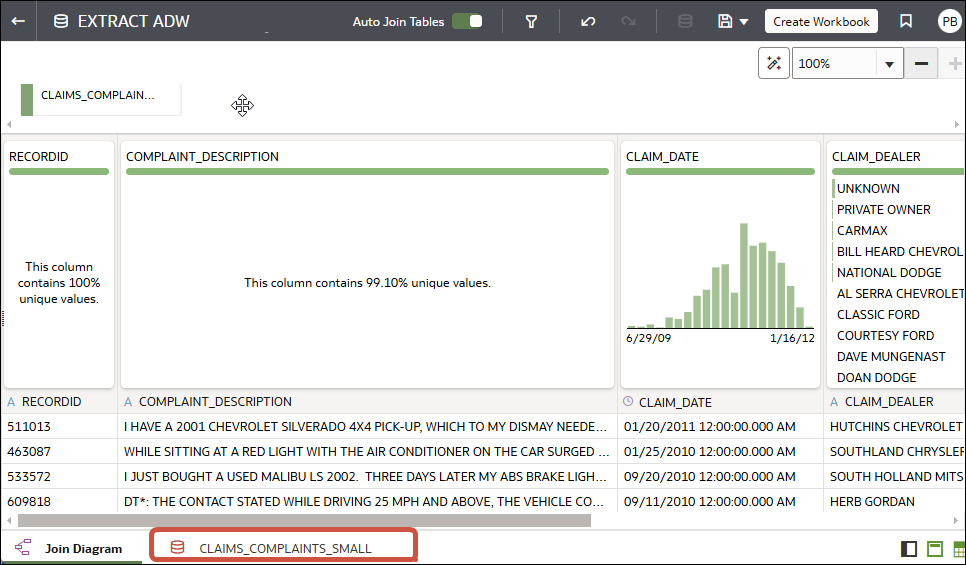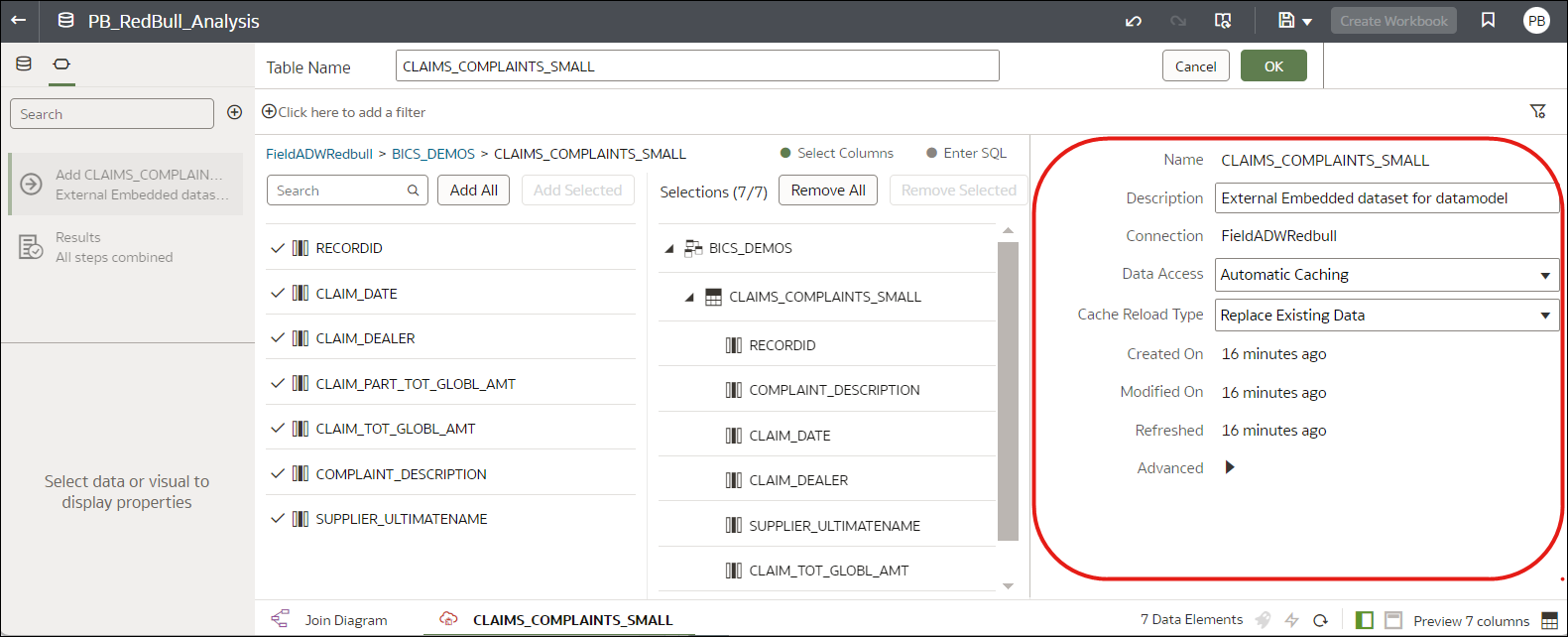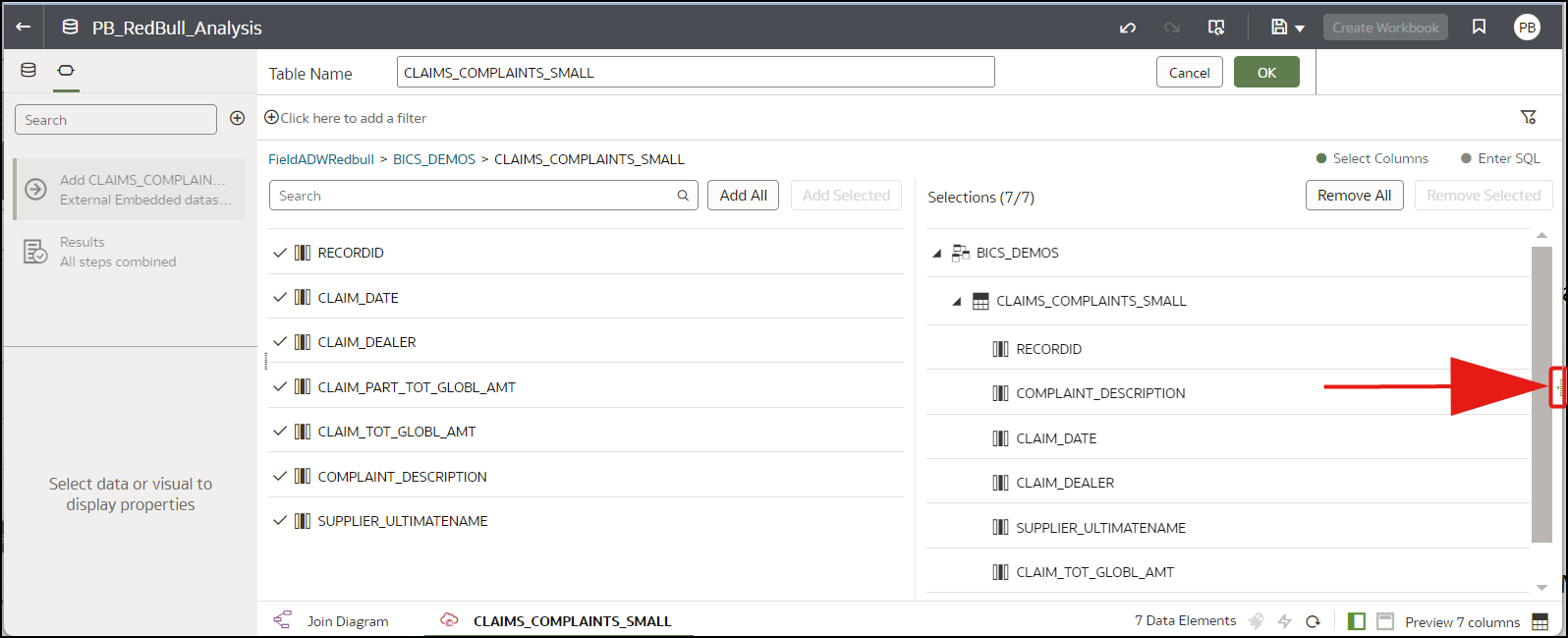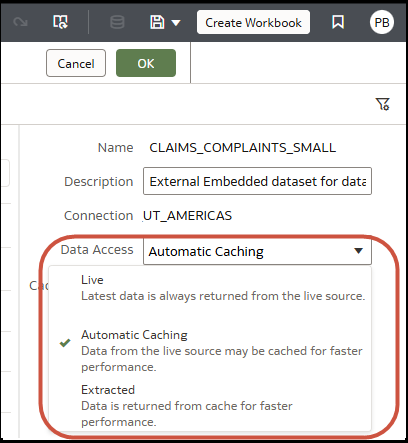Annak megadása, hogy az adatkészlet táblája gyorsítótárazott vagy élő-e
Konfigurálja az adatkészlet táblájának Adathozzáférés beállítását annak meghatározásához, hogy az adatok gyorsítótárazva vannak-e, vagy közvetlenül az adatforrásból töltődnek be.
Adathozzáférési típus kiválasztása adatkészlet tábláihoz
Az Oracle Analytics adathozzáférési beállításaival meghatározhatja a gyorsítótárazott, valamint a közvetlenül az adatforrásból betöltött adatok használatát.
Tipp: A legjobb teljesítmény érdekében, ha több táblát tartalmazó adatkészlete van, úgy állítsa be az összes táblát, hogy azonos módon férjenek hozzá az adatokhoz. Néhány táblát konfigurálhat a gyorsítótárazás használatára, másokat pedig az élő adatok használatára, de ez befolyásolhatja a teljesítményt. Ha például egy tábla újratöltése sikertelen, akkor bármely automatikus gyorsítótárazás használatára beállított tábla élő adatok használatára kapcsol.
Adathozzáférési beállítások:
| Beállítás | Mikor használatos | Végrehajtott művelet | Egyéb adatok |
|---|---|---|---|
| Élő | Ön olyan nagy teljesítményű adatbázist használ, mint az Oracle Autonomous Data Warehouse, és mindig a legújabb és legfrissebb adatokat szeretné használni. | A táblázat az adatait közvetlenül az adatforrásból tölti be. | A forrásrendszer kezeli a tábla adatforrás-lekérdezéseit. |
| Automatikus gyorsítótárazás | Ön nagyobb teljesítményt szeretne, amikor a tábla adatait frissíti az átalakításszerkesztőből vagy a munkafüzetből. Ha egy adatkészlet betöltése sikertelen, tisztában van vele, hogy az adathozzáférési típus Élő módra vált. | A táblázat lehetőség szerint betölti az adatokat a gyorsítótárból. Ha egy adatkészlet betöltése sikertelen, vagy oszlopokat adnak hozzá, az adathozzáférés ideiglenesen Élő üzemmódra vált, amíg az új újratöltés sikeres nem lesz. | A beállítás választásakor az Újratöltés menüelem jelenik meg a táblák és az adatkészletek szintjén.
A beállításnál tömörítés utáni 2 GB-os adatkorlát van érvényben. Ha az adatok mennyisége 2 GB fölötti, vagy ha túl hosszú ideig tart az adatok betöltése, az adatokhoz a rendszer élő lekérdezéssel fér hozzá (ha a kapcsolattípus támogatja ezt). Ha automatikus gyorsítótárazást kíván használni, és az adatok mennyisége 2 GB fölötti, vegyen fel oszlopszűrőket a táblához, így például a dátumtartomány korlátozásával csökkentheti az adatok méretét. |
| Kivonatolva | Ön biztosítani kívánja, hogy az adatkészletek memóriabeli gyorsítótárazása befejeződjön a lekérdezések engedélyezése előtt, ami rugalmasságot és konzisztens teljesítményt biztosít a munkafüzetek számára. Ha egy adatkészlet betöltése sikertelen, tisztában van vele, hogy a munkafüzetek a legutóbb betöltött adatokat használják. | A tábla mindig a gyorsítótárból tölti be az adatait (legutóbbi betöltés vagy előző sikeres betöltés). | A Kinyert mód kényszeríti az Adatok újratöltése műveletet (az Ellenőrzés párbeszédpanelen), mielőtt más felhasználók használhatják az adatkészletet, ami biztosítja, hogy teljesen gyorsítótárazva legyen. Ezenkívül az adatkészlet szerzője módosításokat hajthat végre, például oszlopot adhat hozzá, és a módosítások csak akkor láthatók a felhasználók számára, ha az összes adat elérhető a gyorsítótárban. Ha az adatkészlet újratöltése sikertelen, vagy új oszlopokat adnak hozzá, a munkafüzetek az utoljára betöltött adatokat használják. |